Проблема з аудіодрайвером після оновлення Windows 10 KB4343909
Riepilogo: Ця стаття містить відомості про те, як виправити проблеми з аудіодрайверами після інсталяції Windows 10 Update KB4343909.
Questo articolo si applica a
Questo articolo non si applica a
Questo articolo non è legato a un prodotto specifico.
Non tutte le versioni del prodotto sono identificate in questo articolo.
Sintomi
Після оновлення Windows 10 ваш системний звук може перестати працювати, а в диспетчері пристроїв з'явиться помилка для аудіопристрою (рисунок 1).
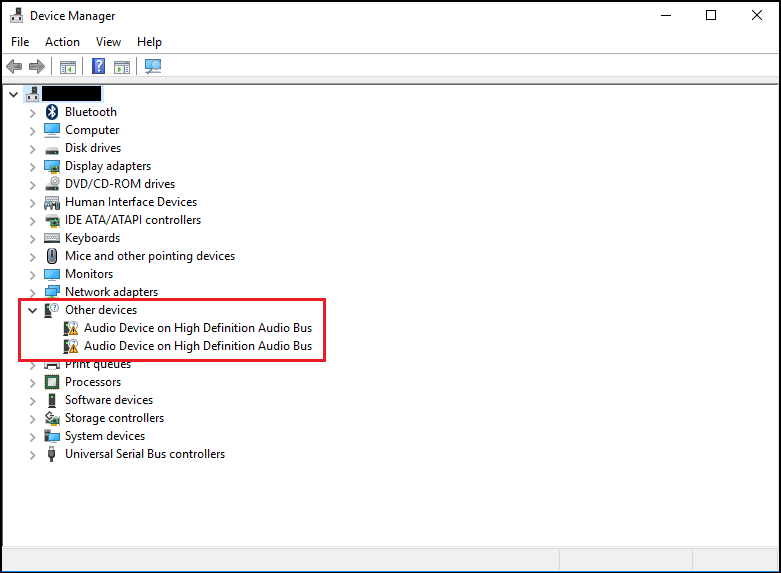
Рисунок 1 - Приклад помилки в диспетчері пристроїв.
Помилка може містити код 31 або 38, повідомлення про помилку «не вдалося встановити драйвери пристрою».
Causa
Інформація про причини недоступна.
Risoluzione
Диспетчер пристроїв
Наступні кроки мають вирішити цю проблему.
- Відкрийте диспетчер пристроїв. Натисніть клавіші з емблемою Windows і клавішу R одночасно. Після цього відкриється вікно Run Box (Малюнок 2).
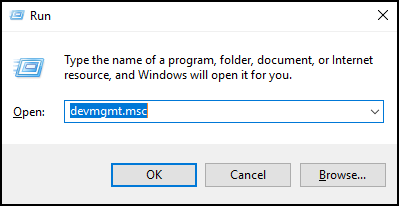
Малюнок 2 - Тип
devmgmt.mscі натисніть кнопку OK або клавішу Enter. - Відкриється диспетчер пристроїв (Малюнок 3).
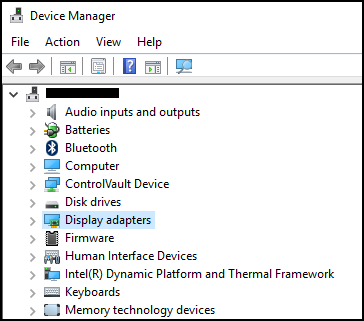
Рисунок 3 - Приклад диспетчера пристроїв Windows 10. - У диспетчері пристроїв клацніть правою кнопкою миші проблемний драйвер і виберіть оновити драйвер.
- Виберіть «Пошук програмного забезпечення драйвера на моєму комп'ютері».
- Виберіть «Огляд...» і вибираємо папку, яка тут знаходиться: C:\Windows\WinSxS
- Переконайтеся, що встановлено прапорець «Включати вкладені папки», а потім натисніть «Далі».
- Windows повинна успішно інсталювати драйвери.
- Перезавантажте систему.
- Тепер ви можете успішно перевстановити аудіодрайвер Dell з: Dell.com/Support/Drivers.
Informazioni aggiuntive
Рекомендовані статті
Ось кілька рекомендованих статей, пов'язаних з цією темою, які можуть вас зацікавити.
Prodotti interessati
Alienware, Inspiron, OptiPlex, Vostro, XPS, G Series, G Series, Alienware, Inspiron, Latitude, Vostro, XPS, Fixed Workstations, Mobile WorkstationsProprietà dell'articolo
Numero articolo: 000123786
Tipo di articolo: Solution
Ultima modifica: 08 dic 2023
Versione: 6
Trova risposta alle tue domande dagli altri utenti Dell
Support Services
Verifica che il dispositivo sia coperto dai Servizi di supporto.